Tạo tệp CSV để tải lênhàng loạt thành viên nhóm
Vui lòng làm theo hướng dẫn dưới đây để thêm nhiều thành viên vào nhóm trong Account Central.
Bước 1: Tạo mẫu CSV
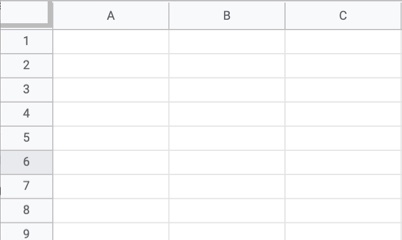
Mở bảng tính bạn chọn (Google Sheets, Excel, v.v.).
Bước 2: Tạo 5 cột

Tên cột phải là “email” “tên” “số điện thoại” “số bên trái thẻ ra vào” “số bên phải thẻ ra vào”
Xin lưu ý: Tiêu đề phân biệt chữ hoa, chữ thường. Nhập tất cả các trường tiêu đề bằng chữ thường. Ngoài ra, các trường phải ở dạng văn bản thuần túy (định dạng văn bản phong phú sẽ dẫn đến lỗi trong quá trình tải lên).
Bước 3: Nhập thông tin thành viên nhóm
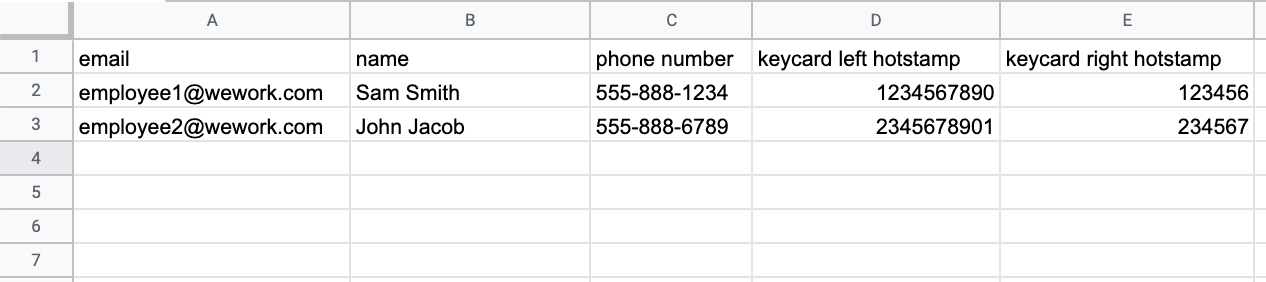
Nhập thông tin của các thành viên trong nhóm. Đảm bảo mỗi email đều là duy nhất. Lưu ý rằng số bên trái thẻ ra vào phải gồm 9 – 10 chữ số, còn số bên phải thẻ ra vào phải gồm 6 – 7 chữ số. Hãy nhớ rằng bạn không thể thêm người dùng vượt quá sức chứa của không gian làm việc.
Bước 4: Tải tệp CSV xuống

Sau khi bạn đã nhập tất cả thành viên nhóm, hãy tải xuống tệp dưới dạng CSV theo cách sau: Vào Tệp > Tải xuống > Giá trị phân tách bằng dấu phẩy (.csv)
Bước 5: Tải tệp lên
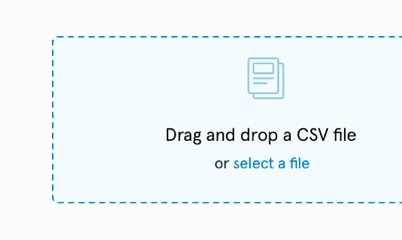
Tải tệp CSV lên trong Account Central. Sau khi quá trình tải lên hoàn tất, bạn sẽ nhận được e-mail xác nhận.